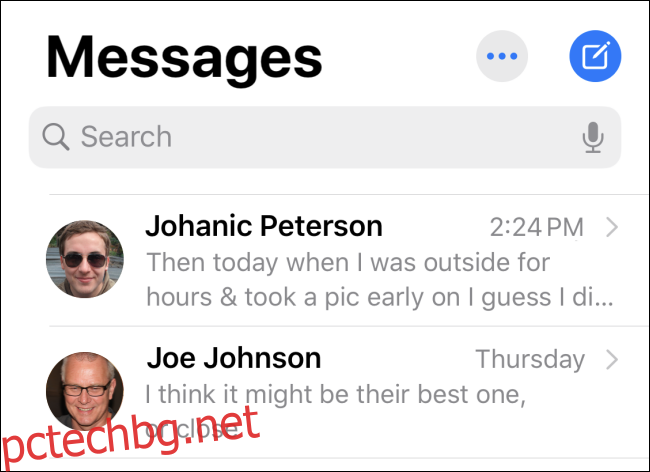Текстовите съобщения служат като удобен исторически запис на разговорите, които водим с други хора, включително важни събития, връзки, които споделяме, или по друг начин. Малцина осъзнават, че можете лесно да търсите в цялата си история на текстови съобщения на iPhone, което може да ви помогне в крачка. Ето как.
Съдържание
Ограничения за търсене
Преди да започнете търсенето, знайте, че можете да търсите само в текстови съобщения, запазени като разговори в приложението Съобщения на вашия iPhone. Това се отнася и за двете съобщения, изпратени чрез SMS и iMessage. Ако сте изтрили или изчистили разговори в рамките на Messages в миналото, те няма да могат да бъдат търсени.
Ако сте синхронизирали съобщенията си с iPad с помощта на iCloud, можете дори да търсите в историята на съобщенията си на и iPad.
Но ако имате достатъчно налична история — и много хора водят разговори от години назад — тогава ще имате много за търсене. Има два основни начина да го направите.
Как да търсите текстови съобщения с приложението Messages
Най-добрият начин за търсене в историята на вашите текстови съобщения е използването на приложението Messages. Ще можете бързо да видите най-много резултати и лесно да ги разглеждате.
Първо отворете приложението Messages. Ако сте в изглед на разговор, натискайте стрелката за връщане назад, докато не се озовете на главния екран „Съобщения“.
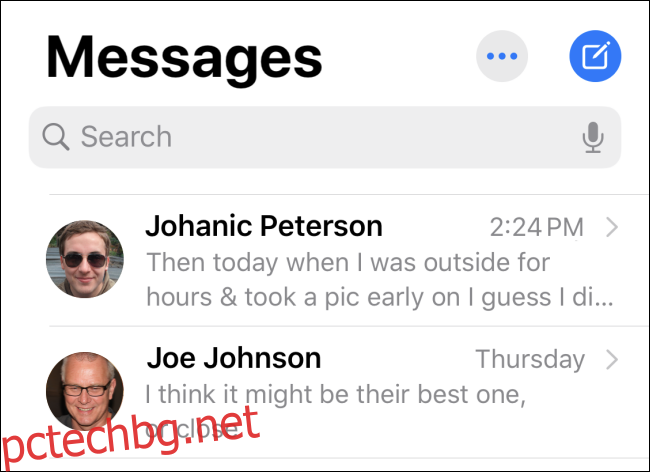
Докоснете лентата за търсене в горната част на екрана, след което въведете това, което искате да търсите. Екранът ще се промени в списък с водещи разговори, които отговарят на вашето търсене.
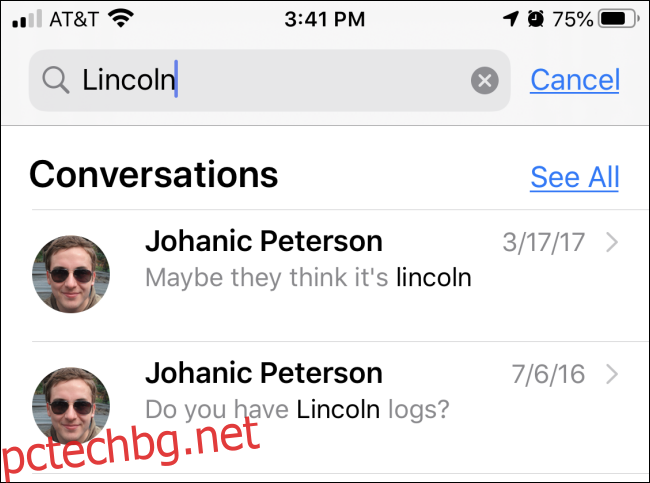
Ако искате да видите повече резултати, докоснете „Вижте всички“. Или ако искате да видите резултата отблизо, докоснете разговора и ще бъдете отведени до тази позиция в историята на разговорите си.
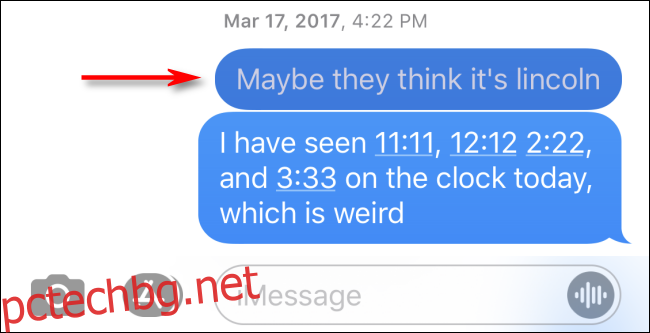
По всяко време можете да докоснете стрелката за назад и да прегледате другите резултати от търсенето или да изчистите лентата за търсене и да потърсите нещо друго.
Как да търсите вашите текстови съобщения с Spotlight
Можете също да търсите в историята на текстовите си съобщения, като използвате Spotlight Search. За да отворите Spotlight, отидете на началния екран и плъзнете надолу от средата на екрана с един пръст.
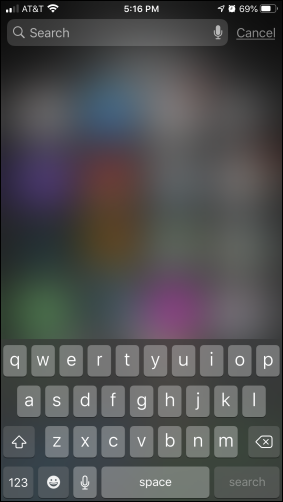
В лентата за търсене въведете това, което искате да намерите в текстовите си съобщения.
Резултатите от търсенето от много различни приложения ще се покажат на екрана (освен ако не сте ги изключили в настройките). Превъртете през тях, докато намерите секцията Съобщения. Под него ще видите подходящи резултати от търсенето от вашите текстови съобщения.
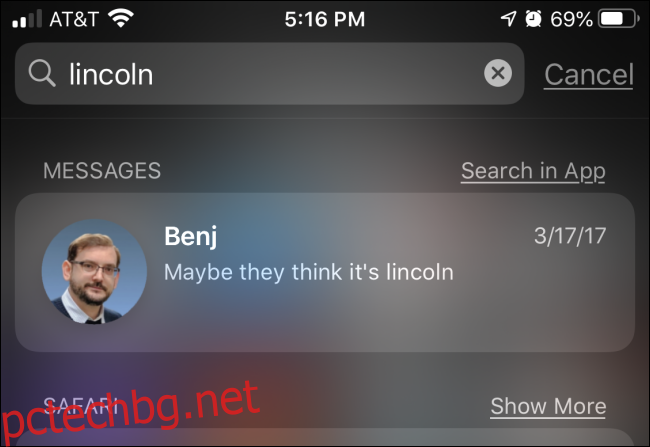
Ако желаете, можете да докоснете резултата, за да бъдете отведени до разговора в приложението Съобщения.
Ако съобщенията не се показват в резултатите от търсенето на Spotlight, отворете Настройки и отидете до „Siri & Search“, след което превъртете надолу до приложението Messages в списъка и го докоснете. В секцията, озаглавена „В търсене“, докоснете опцията „Показване при търсене“, докато превключвателят се включи.
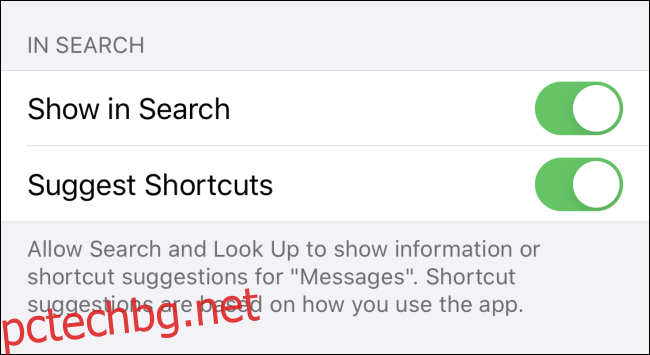
След това резултатите от вашите съобщения трябва да се покажат отново в Spotlight Search. Забавлявайте се в разресването на историята!